Ils sont présents depuis plus de 30 ans sur les rayons des supermarchés et dans notre bibliothèque et l'avènement de l'Internet haut débit n'a pas eu raison de leur existence. Les DVD ont encore leur public et reste une solution de stockage avantageuse : dans des conditions normales de conservation ils peuvent durer plusieurs décennies et ils sont plus faciles à contrôler qu'un support numérique en ligne trop facilement accessible.
Mais comment faire son propre DVD vidéo ? Comment faire pour qu'il ressemble à ceux des grands studios de cinéma ? Le but de cet article est justement d'évaluer ce que le logiciel Express Burn est capable de faire dans ce domaine et de lui trouver une alternative crédible.
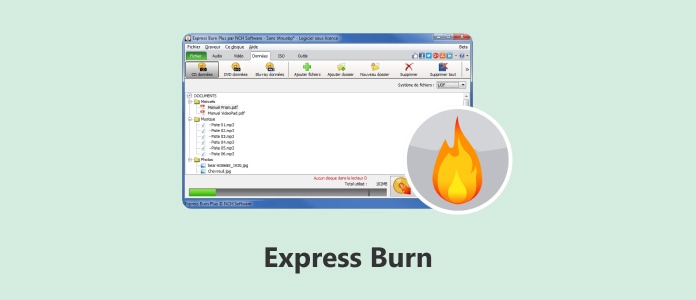
Express Burn est un logiciel graveur de disque très complet. Il existe en version pour macOS 10.9 et supérieur ou Windows 11/10/8 et 7. C'est un outil qui s'intègre dans l'ensemble des outils multimédia proposés par NCH Software, notamment son VideoPad, qui est une très bonne alternative à Windows Movie Maker.
Ses fonctionnalités sont nombreuses :
• Graver des CD audio ou de données (fonctionnalité offerte dans la version gratuite), y compris les CD double-couche.
• Créer des DVD vidéo à la norme PAL ou NTSC, ainsi que des Blu-ray vidéo avec menu, titres et chapitres (on peut choisir parmi une vingtaine de modèles différents).
• Créer des images ISO à graver plus tard.
• Recopier un disque.
Les 3 dernières fonctionnalités exigent l'achat d'une licence d'environ 40 EUR au moment de l'écriture de cet article.
L'interface date un peu (style Windows XP) mais reste assez intuitive avec son système d'onglet et ses menus déroulants, ce qui en fait un logiciel de gravure DVD fiable.
Pour créer un DVD vidéo avec menu, chapitres et titres, vous pouvez simplement suivre les étapes suivantes, une fois Express Burn installé sur votre ordinateur :
Étape 1. Se placer dans l'onglet Vidéo et choisir DVD vidéo.
Étape 2. Cliquer sur le + vert pour ajouter les fichiers. Ils vont apparaître dans la liste. L'ordre de cette liste est modifiable en faisant glisser les éléments à l'aide de la souris.
Étape 3. Cliquer sur Modifier le menu pour ouvrir la fenêtre de création du menu.

Étape 4. Choisir un modèle de menu.
Étape 5. Modifier les titres et revenir à la fenêtre principale en cliquant sur Enregistrer le menu.
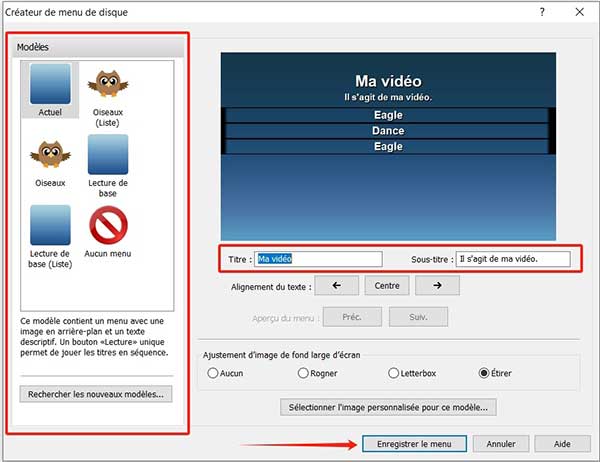
Étape 6. Cliquer sur Paramètre vidéo pour ajuster les options de qualité et cocher la norme PAL (NTSC est celle pour l'Amérique et le Japon).
Étape 7. Ajuster si besoin les proportions (4:3 ou 16:9) et cliquer sur Graver DVD vidéo.
Étape 8. Dans la boîte de dialogue suivante, choisir le graveur physique et cliquer sur OK pour commencer à graver.
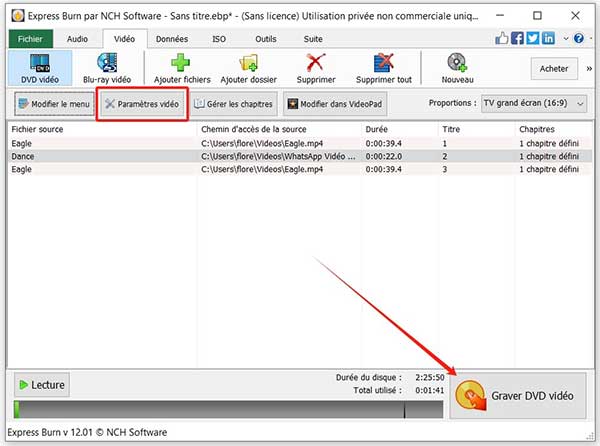
On reproche souvent à Express Burn d'être trop lent. On pourrait aussi lui reprocher de proposer des menus de DVD trop pauvres. Pour remédier à ces deux défauts, on vous recommande plutôt d'utiliser un logiciel spécialisé dans la création de DVD vidéo : AnyMP4 DVD Créateur. C'est aussi une application pour Windows 11/10/8 et 7 ou macOS 10.12 et supérieur et le prix d'une licence à vie est comparable.
Mais il travaille très rapidement et ses menus interactifs sont bien plus riches, ce qui va donner une touche plus professionnelle. De plus les outils d'édition sont déjà intégrés dans le logiciel : il n'y a pas besoin d'en ouvrir un autre (et donc d'en acheter un autre) pour améliorer ses clips à graver. C'est de plus un excellent logiciel de gravure de Blu-ray.
Voici le mode d'emploi pour créer un DVD vidéo :
Étape 1. Ouvrir AnyMP4 DVD Créateur et choisir le type de disque DVD.
Étape 2. Cliquer en haut à gauche sur Ajouter Fichier(s) Média et importer toutes les vidéos à inclure. Les outils d'édition sont accessibles en cochant un élément de la liste puis en cliquant sur l'icône "Plus d'outils" (en haut à droite). L'ordre de la liste est modifiable en bougeant un élément à l'aide des icônes flèches situées à son extrémité droite.
Étape 3. Cliquer sur Suivant pour passer à la création du menu.

Étape 4. Sélectionner le modèle de menu dans la liste, colonne de droite, et personnaliser selon ses besoins. Cliquer sur Graver.

Étape 5. Choisir quel graveur physique utiliser pour produire le DVD, mettre le "Standard TV" sur PAL et enfin cliquer sur Commencer.
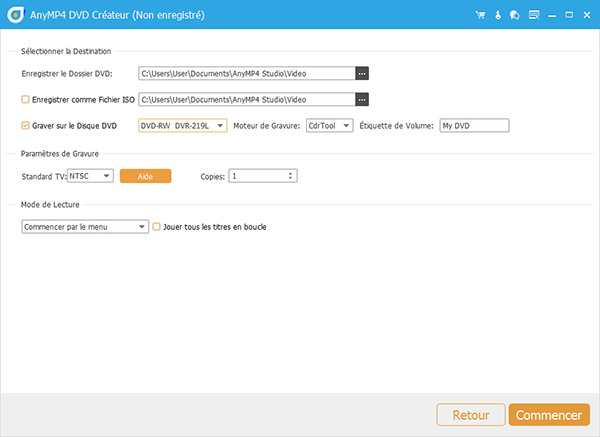
1. Comment améliorer la qualité des vidéos sources ?
Voyez l'article améliorer la qualité vidéo. Mais souvenez-vous que la définition maximale d'un DVD c'est seulement HD 720p.
2. Peut-on utiliser Express Burn sur Linux ?
Oui, mais seulement en passant par un émulateur Windows comme Wine par exemple. En effet, il n'existe pas de version pour Linux.
3. Quels formats vidéo sont pris en charge ?
Les fichiers importés peuvent l'être dans les formats suivants : AVI, MPG, MPEG, ASF, WMV, MOV, MP4, 3GP, DIVX, MKV, M4V, FLV et VOB.
4. Express Burn est-il régulièrement mis à jour ?
Oui. Même si son interface le fait paraître vieillot, il est encore mis à jour de temps en temps. Lors de la rédaction de cet article (en 2024), la version proposée avait été mise à jour en 2023.
5. Y a-t-il une version d'Express Burn pour des Windows plus anciens ?
Oui. Il existe une version 32 bits pour Windows XP et Windows Vista.
Conclusion:
Express Burn est un logiciel graveur de disque reconnu. Son interface vieillotte mais relativement intuitive en fait un bon outil pour créer des DVD vidéos et des CD audios. Mais pour ceux qui veulent des menus plus jolis et travailler un peu plus vite, il vaut mieux se tourner vers AnyMP4 DVD Créateur.